在這一篇中,
會將Painter的面板相關的功能先做測試
至於繪圖部分,則會在分其他文章來解說
介面上是換成一隻紅色的筆桿
首先開啟了Painter 12後
有一種很複雜的情緒
雖然他的介面很像是現在的Photoshop
但是卻又不是我熟悉的Painter
這感覺還真奇妙~呼~~~

那先來一一檢查所有的工作環境,
首先注意到的是筆刷選取器的位置,
從原本的右上方轉移到左上方,
因為這是非常長使用到的工具,
如果以大部分的右撇子而言應該是原先的右上角會是以一個比較好的位置才對阿,
這個修改倒是讓我有點納悶;
另外也發現了原本的筆刷選取器上的類別與變體兩個選項不見了
開啟後就知道原因了,
原來是直接將兩者合而為一,
左側是筆刷類別的圖示,
右側是筆刷變體的顯示,
這樣的修改可以讓我們在選取筆刷時更快速找到需要的筆刷變體,
而且同時增加了Recent Brush的選項(於中文版應都翻譯為筆跡)
這個功能可以將之前使用過的筆刷自動放至於此
另外也在最下端放置了一個筆刷的預覽圖,
這樣就可以更加快速的了解所選取的筆刷功能
而且也精簡了筆刷的數量,
這一點非常的重要,
在以往的Painter內有一個很困擾的地方,
就是重複的筆刷數量過高,
例如噴槍內的輕柔噴槍就有輕柔噴槍20、輕柔噴槍30、輕柔噴槍40
但是基本上都是相同的筆刷,
所以這次改版後,將筆刷少了約七組左右,將類似的變體先刪除,
再將相同的變體組合起來,如鉛筆與色鉛筆,
所以數量大為減少,
如果希望回到舊的筆刷資料庫,
也可以到筆刷那邊選取回Painter11的筆刷資料庫,
不過應該不會想要回到那龐大的資料庫吧。
再將相同的變體組合起來,如鉛筆與色鉛筆,
所以數量大為減少,
如果希望回到舊的筆刷資料庫,
也可以到筆刷那邊選取回Painter11的筆刷資料庫,
不過應該不會想要回到那龐大的資料庫吧。
不過應該還可以修改的更完美,
例如在點選開啟筆刷選取器時,
僅可以按下那個筆刷圖示才可以選取,
而尺寸實在太小又是最靠近左側的,
這在點選上實在不方便,
所以應該要考慮乾脆就直接點選整排字一樣可以開啟,
又或者是直接這個欄位調整到原本的右側,這樣應該就會比較好點,
又例如Recent Brush這個功能,
在屬性列最右邊也放置了相同的欄位面板,
而且與筆刷選取器內是互通的,
既然如此,其實也可以考慮直接取消到筆刷選取器內的這個設計,
這樣就可以讓選取筆刷的空間在更大一點,
而且Painter內的自定面板可以說是超強力的筆刷存放工具,
基本上就不太有機會使用到Recent Brush這個功能,
所以還是把它關閉吧,
如果要關閉的話,
筆刷選取器內的請點選筆刷選取器列旁的小按鈕,然後再點選Recent Brush,就可以取消了,
屬性列的部份則是請點選 window\ Recent Brush 就可以取消了
又例如,最下端的筆刷預覽圖,
背景是以代表透明的格狀作為底圖,
而這個底圖會影響到我們在觀察時顏色上的變化,
所以乾脆直接改成白色的底圖應該是更好的,
而且最好也可以隨著面板拖曳放大,
要不然這樣尺寸如果所選的筆刷太細就會完全看不到效果,
就失去這樣設計的意義了。
所以綜合以上所講的,我做了一個示意圖
左側是我希望的筆刷選取器面板
將筆刷預覽移到上方替代了目前的Recent Brush
同時改為白色的底更加明顯,
還有最重要的就是有比較大的尺寸顯示
既然提到了自定面板,
趕緊測試一下這個功能,
這次修改成必須要按住Shift才能拖曳出來,
這樣的修改很不錯,
因為就不會不小心跑出一大堆的自定面板出來,
另外突然發現這次如果要關閉自定面板是必須要按下左側的這個小圓點,
這應該是仿Mac的設計吧,
不過這樣有點不太合乎使用Pc使用者的使用習慣,
而且我比較擔心的是要去關閉分欄面板中第一個分欄時
不小心就把整個自定面板視窗都關閉了
而且這次的自定面板有改良過,
可以以直式的方式拉長,
這樣放置自定面板於工作環境時,
就有更多的選擇囉,
除了可以拉長之外,
這次的自定面板又多了一個新功能
可以自己設定圖案,
打個比方說,
在以前使用自定面板時,
如果選取了一支輕柔噴槍以及一支變數噴槍,
他們都是以噴槍的圖示放置,
所以得自己去記一下位置,
但是這次可以自己去修改這個圖示的外觀,
除此之外,也可以按下滑鼠右鍵,
使用名稱方式放置在自定面板內,
這實在非常的方便阿~~~~~~
指令類的也一樣都都可以這樣做,
這個設計堪稱是這次改版最成功的一項。
補充~~好友小雨已經把這個功能做很詳盡的介紹
有興趣可以點這邊過去參考
補充~~好友小雨已經把這個功能做很詳盡的介紹
有興趣可以點這邊過去參考
另外應該有注意到這次的面板是有分欄的模式,
可以在同一個面板視窗內放置不同的面板,
這種設計主要是為了要將大量的面板整合在起來,
在使用上只要將這些分欄拖曳就可以拖曳出來,
但是要排進去的話則和一般軟體有點差異,
一般軟體都是放在旁邊就會自動嵌入,
但是Painter12則是要將面板拖曳到原有的面板文字上方,
這點得特別注意,
因為我原本還以為拖不回去弄了老半天呢?
再來往旁邊看一下,
這次的工具箱變成長條形,
而且還把所有的功能圖示都修改過,
不過說真的,我個人實在不是很贊同修改圖示的作法,
一來會讓大部分的舊使用者感到不適應之外
再來是這次修改的造型真的沒有比較好看,
很多工具的外觀根本看不出來了,
而且好不容易變細緻的面板外觀卻又配上加粗的圖示,
這實在很衝突阿,
另外,如果不習慣改為直條式的工具箱,
可以到Preferences內調整ToolBox Layout,
這次除了有長條造型、原本的兩排造型之外
還有水平的長條造型、水平雙列造型
這樣在設計自己的工作環境也會有更多的變化,
我想我應該還是會習慣使用原本的兩排造型吧,
只是我發現即使更改回來,一時間也不太習慣,
因為圖示位置有些變動過,這就令人有點苦惱阿。
在繼續向下看過來,
在Painter11時放在工具箱下端的材料庫選項,
這次獨立起來成為一個欄位一樣放置在工具箱的下端,
和以往一樣點一下就會出現縮圖提供選擇,
但是我比較介意的是他取消了這個面版的旁的小箭頭阿,
這樣就不能直接從這裡呼叫出調整的面板,
也不能夠更改這個面板內的內容顯示,
更不能從這邊將圖示直接拖曳到自定面板上,
如果想要調整顯示的外觀,
得先從Window\Media Library Panels內選取需要的材料庫面板
然後從這個材料庫面板點選旁邊的小箭頭選取Pattern Library View更換,
在工具箱下方的材料庫面板也會跟著同步更換,
如果要將材料庫的內容放置到自定面板內,
也可以從Window呼叫出來的面板內去拖曳,
這就讓人很困擾,
因為在Painter 11時的表現似乎是比較人性化的,
如果要調整這些材料庫或是做設定,
可以點選Window\Media Control Panels去選取需要的面板,
或是於這些已經開啟的Media Library Panels點選旁邊的小箭頭
也可以開啟出來進行調整,
不過我實在不太明白為什麼要分出Media Control Panels與Media Library Panels這兩套面板呢,
因為從Media Control Panels也可以做點旁邊的小圖示進行選取與觀看,
而且在以往他們都適合在一起的,為什麼要分離出來呢?
有其他新的用法嗎?納悶中?
接著往右邊看過去,
這是這次新增的一個面板-Navigator(應該會翻譯成導覽器吧),
可以方便觀察整張圖的樣貌或是透過他調整畫面的百分比,
在以往的Photoshop內都有這個工具的存在,
不過Painter12將這個面板下方多了一些選項提供調整,
例如旋轉畫面的角度參數、畫面的長寬與解析度、滑鼠座標位置、選取範圍,
甚至也可以從這邊修改色彩描述檔,
都可以算是非常實用的功能,
但是如果可以在將百分比的調整為外露的百分比調整桿(如Photoshop或是原本Painter11畫布下方的百分比調整器)
而不用再去點選百分比才能呼叫出來調整桿,
那應該會更討喜。
接著繼續往下看,
這是顏色的面板,
這次將關於顏色的面板又回復成只有三個,
而不見的面板又都回到筆刷控制項了,
看來除了色彩面板內前景色背景色從方形改為圓形外
印章圖示變得很大外
好像都沒啥大的變更
色彩集的部份則有分欄的是修改
也算是不無小補的作法
最後只剩下圖層面版了,
這次的修改有很多細微的地方,
例如少了新增水彩圖層與新增油墨圖層的按鈕,
在以往很多人會抱怨會常常不小心按到,
而且使用油墨筆刷或是水彩筆刷就會自動新增,
這樣的修改也算是好事情吧,
另外變的更加簡潔,
原本占了兩格尺寸的保存透明度與選取底色,
這次都使用圖示代替,如此面板就更加精簡,
而鎖定的按鈕也移動到最下方,
也將畫布原本那個鎖不住的鎖取消了(雖然這完全沒有影響)
不過有一點得特別注意,
也是我個人非常介意的,
圖層預覽的眼睛圖示的修改實在是……..
先不管美感如何,
這個眼睛圖示幾乎是所有的軟體都快通用的一個造型,
代表的意思都是預覽狀態,
所以大部分的軟體也都遵照這個設計,
雖然不見得百分百長相一樣但也不致於相差太遠,
這次這個造型修改我想應該會有很多人也會有相同意見阿~~
到目前為止已經將預設的工作環境檢視一番了,
接著到Window檢查一下其他的項目,
這次由於因為有面板可以做分欄模式,
因此有很多選單都變成了子選項,
不過這時候發現似乎少了Move的面板
而且在新增檔案時,也沒有新增動畫的按鈕,
這可是會讓BO2老師困擾阿~~哈哈
不過稍微檢查一下,
原來是轉移到選單Move下有個New Move的選單,
將動畫獨立為一個自己的新增面板,
不過功能上似乎還是完全一樣並沒有新增,
甚至連控制動畫的面板也沒有改為這次新的介面設計,
呼呼~~
另外也新增了Clone Source(仿製來源)的面板
順便檢查以往放置的位置,果然取消了,
在這個面板可以調整仿製來源的透明度與顯示,
除此之外似乎用途不太大。
既然講到仿製,
又順便檢查一下製作馬賽克和鑲嵌效果這兩個相關的功能,
原本都是放在選單Canvas下,
不過這次改了位置,從Cavas轉到Effects\esoterica內,
這次的改版似乎做了非常多這種將功能選項調整位置的作法,
雖然這樣做不會影響到功能啥的,
但是會讓舊有的使用者會一時間找不到功能,
如果是有意義的調整那當然非常好,
不過要是完全不會有任何影響的調整,那似乎就有點多此一舉了。
這時候發現,
筆刷設計師似乎完全不見了,
到處都找不著他的蹤跡,
只發現筆刷控制項而已,
看來應該是被整個刪除了,
在Painter11時很多人會抱怨開啟筆刷設計師會Lag,
甚至會讓工作環境整個亂掉,
所以為了避免這些問題就直接使用筆刷控制項,
但這不代表是筆刷設計師不好用阿~而是使用他會有其他問題,
那如果可以克服那些問題,相信筆刷設計師還是很多人愛用的工具,
再見了~~~筆刷設計師~~~
到目前為止已經將所有的面板類幾乎都摸過一次,
現在開始靜下心來分析這次在外觀上的修改,
這次改版在外觀上我認為是優點的部份:
自定面板的強化
新增了導覽器
新增了面板分欄模式
將筆刷選取器的類別與細分合併
精簡重複的筆刷
而讓我不習慣的的部份:
大幅度修改的工具符號
多了太多無意義的修改
未加強原有的缺點
至於建議的部份,
第一當然就是先將缺點的部份改進,
第二就是關於這次面板大更動的調整,
非常明顯的想要和photoshop學習,
這當然是好事情,
但是有很多學習的地方不能只是看表面,
也就是外觀而已,
這次painter改版一定會讓很多人看到就說這根本就是photoshop,
但是用過之後一定會抱怨這只是在學介面而已精華都沒學到,
例如在移動這些分欄的面板,
在Photoshop內可以很輕鬆的移動組合,
而pt移動一定得點到最上方或是面板名稱才可以移動,
組合還得要放到正上方才可以,
雖然不是很大的影響,
但是就是會在這種小地方的設計讓人覺得很困擾,
又例如說在調整尺寸的設計,
在Photoshop內只要壓住那個敘述的文字(例如 不透明 這三個字),
就可以直接左右調整來控制尺寸,
而pt一定得壓下去那個向下箭頭才可以呼叫出來調整欄位,
光是這樣動做就慢很多了,
而且那個向下符號很小會非常難點到,
如果設計成直接點到圖示說不定還會更好點呢。
另外在這次的改版呼叫出調整桿進行調整時,
將調整桿拉的非常長,
也許這是為了要讓我們調整時有比較細膩的調整,
但是手要移動的範圍拉那麼長反而不是很方便,
而且高度又太扁,實在不太好點到,
原始的設計在我看來還是比較好的,
如果要拉的這麼長,
那麼可以借鏡於ZBrush,
他的作法是直接將調整桿放至於外,
文字敘述放在於調整桿上方又節省空間,
調整又快速,希望之後的版本會有類似於這樣聰明的設計
另外既然提到ZBrush,
我覺得Painter得好好的學習他的一些作法,
ZBrush是一套三D軟體,
而且是強調是以手繪的雕刻方式來進行,
但是市面上已經有其他主流的三D軟體,
如3dsmax或是maya,
但是他完全不打算學習對方的介面,
因為那於事無補,
他做了一個設計---Goz ,
這是一個功能按鈕,
當點擊下去可以讓目前在zbrush內操作的東西直接轉到其他三d軟體內,
然後在這些三d軟體內也會有Goz這個按鈕,
只要一按下去就可以馬上轉回來ZBrush內,
因為在工作時經常需要各取所需,
在以往必須存檔然後到另一個軟體內開啟,
然後完成操作在存檔在回來開啟,
這樣反覆來回花的時間是很可觀的,
所以設計出這樣個連接的橋樑出來,
直接可以開啟另一個軟體直接操作馬上轉換。
如果今天我在pt內有有一個按鈕,
當我按下去他會自動開啟Photoshop,
然後同時可以看我目前在pt內操作的檔案,
然後我在Photoshop內完成我要的操作,
例如調整色彩或是變形….等,
在按下一個按鈕就可以馬上回到Painter,
而不需要存檔開啟這些過程,
讓Painter和Photoshop更親近各取所需,
重點不是在這些介面設計,
而是搭起像這樣的橋樑,
不需要考慮去取代或是抗衡,
而是直接將對方當成自己的一個外掛當成是輔助的工具在使用,
這樣會最直接最快速的解決問題,
或是說對Painter會最為有利。
因為根本不需要去想該如何做出和Photoshop一樣的變形工具,
做出和Photoshop一樣的調色工具,
更不需要去想要怎麼把介面弄的很像,
不過話說回來,
可以將介面調整的更加優秀讓使用者更輕鬆使用,
絕對是正確的作法,
而更加優秀的介面除了自己研發也得好好參考其他軟體的優勢,
這我是不反對的。
目前先寫好這些工作環境的測試,
晚點有時間接著將繼續寫實際測試的部分。

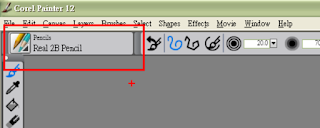


















沒有留言:
張貼留言